如何刪除 TikTok 上的紅色濾鏡
已發表: 2022-06-14
毫無疑問,TikTok 是最有趣和最受歡迎的社交媒體平台之一。 這個著名的應用程序在短時間內獲得了所有的吸引力。 如果您已經是 TikTok 會員,您可能對它瞭如指掌。 但它並不像看起來那麼容易使用。 這個應用程序的用戶通常會發現自己想方設法改變它的一些基本設置,結果證明這是一個問題。 其中一個問題是 TikTok 上的紅色過濾器移除。 如果要刪除紅色過濾器 TikTok,請完整閱讀本指南。 您還將在本文後面了解紅色過濾器 Snapchat。
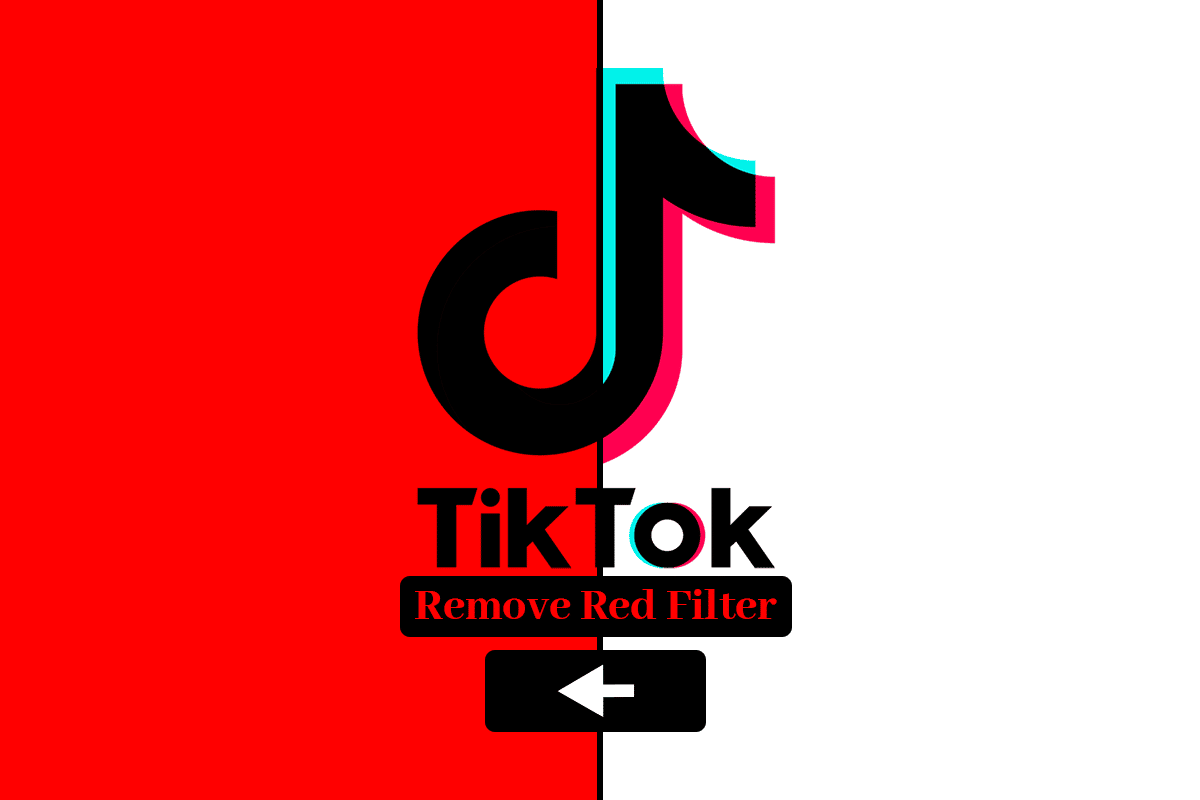
內容
- 如何刪除 TikTok 上的紅色濾鏡
- TikTok 上的紅色濾鏡叫什麼?
- 為什麼我的 TikTok 上有紅色濾鏡?
- 為什麼去除紅色過濾器很重要?
- 如何從某人的 TikTok 中刪除過濾器?
- 如何刪除 TikTok 上的紅色濾鏡?
- 如何擺脫 TikTok 的紅色濾鏡?
- 您如何在 TikTok 上獲得紅色過濾器?
- 如何從視頻中刪除過濾器?
- 如何從我保存的視頻中刪除過濾器?
- 如何從圖片中去除紅色濾鏡?
- 您如何參加 TikTok 剪影挑戰賽?
- 如何關閉剪影上的紅燈?
- 如何在 Snapchat 上獲得紅色濾鏡?
如何刪除 TikTok 上的紅色濾鏡
TikTok 應用程序上的紅色過濾器對一些社交媒體用戶極具吸引力。 但並非我們所有人在創建內容和在我們的 TikTok 帳戶上發帖方面都有相同的品味。 它可能也適用於紅色過濾器,這有時是 TikTok 應用程序中的默認功能。 我們知道您肯定想刪除它。 但是 TikTok 應用程序並沒有唯一的方法來做到這一點。 因此,請閱讀整篇文章以了解擺脫 TikTok 紅色過濾器的方法。
TikTok 上的紅色濾鏡叫什麼?
TikTok 上的紅色濾鏡被稱為Vin Rouge濾鏡。 通常,Vin Rouge 代表紅色,對於 TikTok,它意味著將相機的整個屏幕變成紅色的紅色濾鏡。 這個過濾器允許您創建一種戲劇性的工作室效果,同時非常令人興奮和獨特。
為什麼我的 TikTok 上有紅色濾鏡?
以下是紅色濾鏡出現在 TikTok 上的一些方面:
- 紅色過濾器 TikTok 是應用程序中的默認設置。
- 用戶經常發現自己在詢問其背後的原因。 主要原因是紅色濾鏡非常適合在您的應用中保持視頻質量。
- 製作視頻時,紅色濾鏡可確保您不會模糊臉部。
- 此外,它有助於在視頻中保持你自己的每一個細節。
繼續閱讀本文以詳細了解紅色濾鏡去除過程。
為什麼去除紅色過濾器很重要?
以下是一些必須從一個人的 TikTok 應用程序中刪除紅色過濾器的原因。
- TikTok 上的紅色濾鏡是製作視頻時發現的自定義設置。 這個默認的紅色濾鏡設置不是每個人都喜歡的。
- 雖然有些人可能會覺得使用紅色作為他們的過濾器令人興奮,但其他人可能會覺得有點過分了。
- 一些用戶可能想要發布一些沒有紅色過濾器的普通視頻。 但他們不能這樣做,因為默認情況下紅色過濾器會應用於這些視頻。
因此,根據用戶的喜好去除紅色過濾器變得很重要。
如何從某人的 TikTok 中刪除過濾器?
從個人帳戶更改過濾器是正常的,但是如果您必須從某人的 TikTok 中刪除過濾器怎麼辦。 不幸的是,您無法從某人的 TikTok 中刪除過濾器。
如何刪除 TikTok 上的紅色濾鏡?
刪除 TikTok 上的紅色過濾器對某些用戶來說很容易,而對某些用戶來說則需要大汗淋漓。 如果您尋求去除紅色過濾器的方法,您可以更改應用程序主題。 但是 TikTok 沒有提供任何更改主題的專用選項。 因此,您需要在手機設置中更改主題。
注 1: TikTok 應用程序僅在少數國家/地區可用。 在印度, TikTok 應用程序不可用。 此外,此方法可能對您有效,也可能無效。
注 2 :由於智能手機沒有相同的設置選項,因此它們因製造商而異。 因此,在更改設備上的任何內容之前,請確保設置正確。 出於說明目的,接下來的步驟是在OnePlus Nord 5G上執行的。
注意 3:以下方法可能對所有 TikTok 用戶都有效,也可能不有效。
1. 在您的 Android 設備上打開設置應用程序。
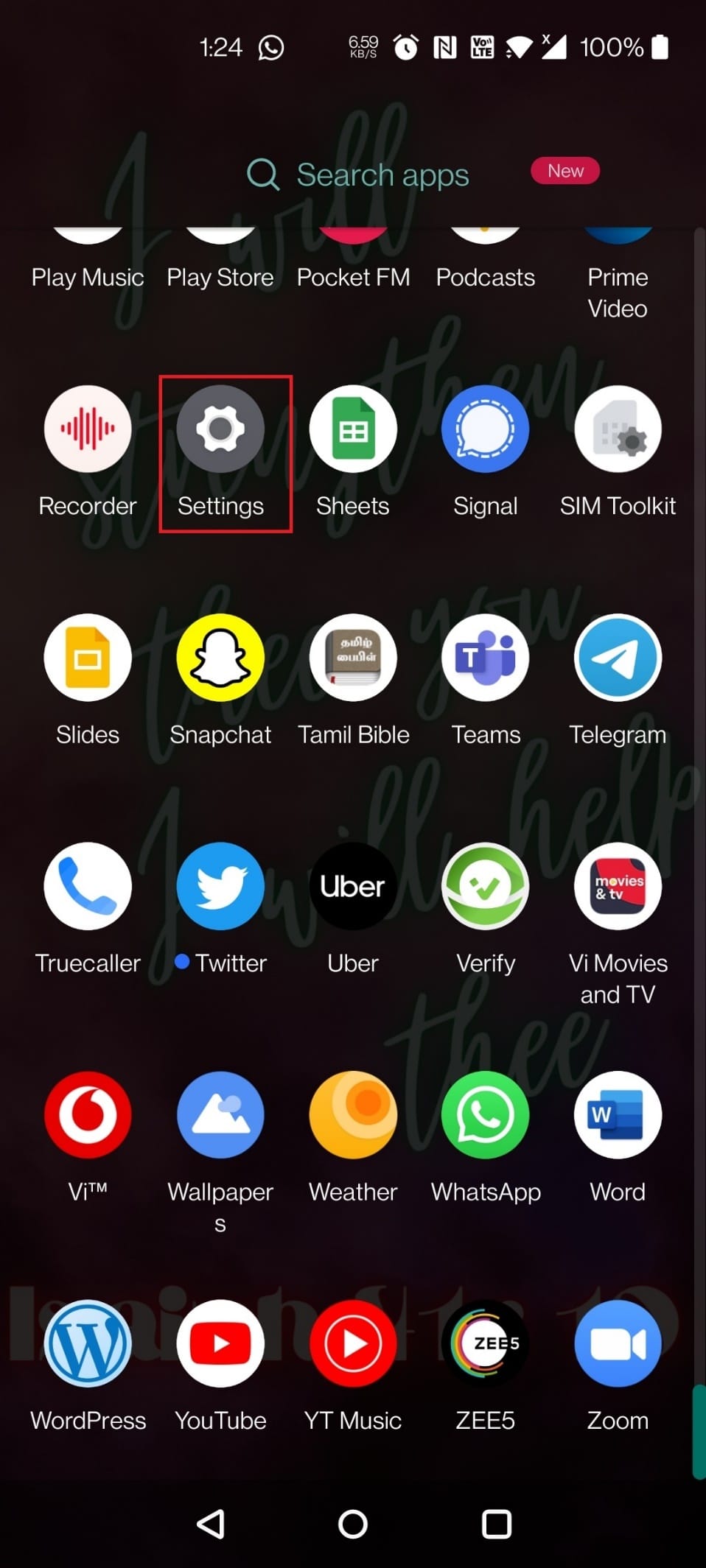
2. 點擊顯示。
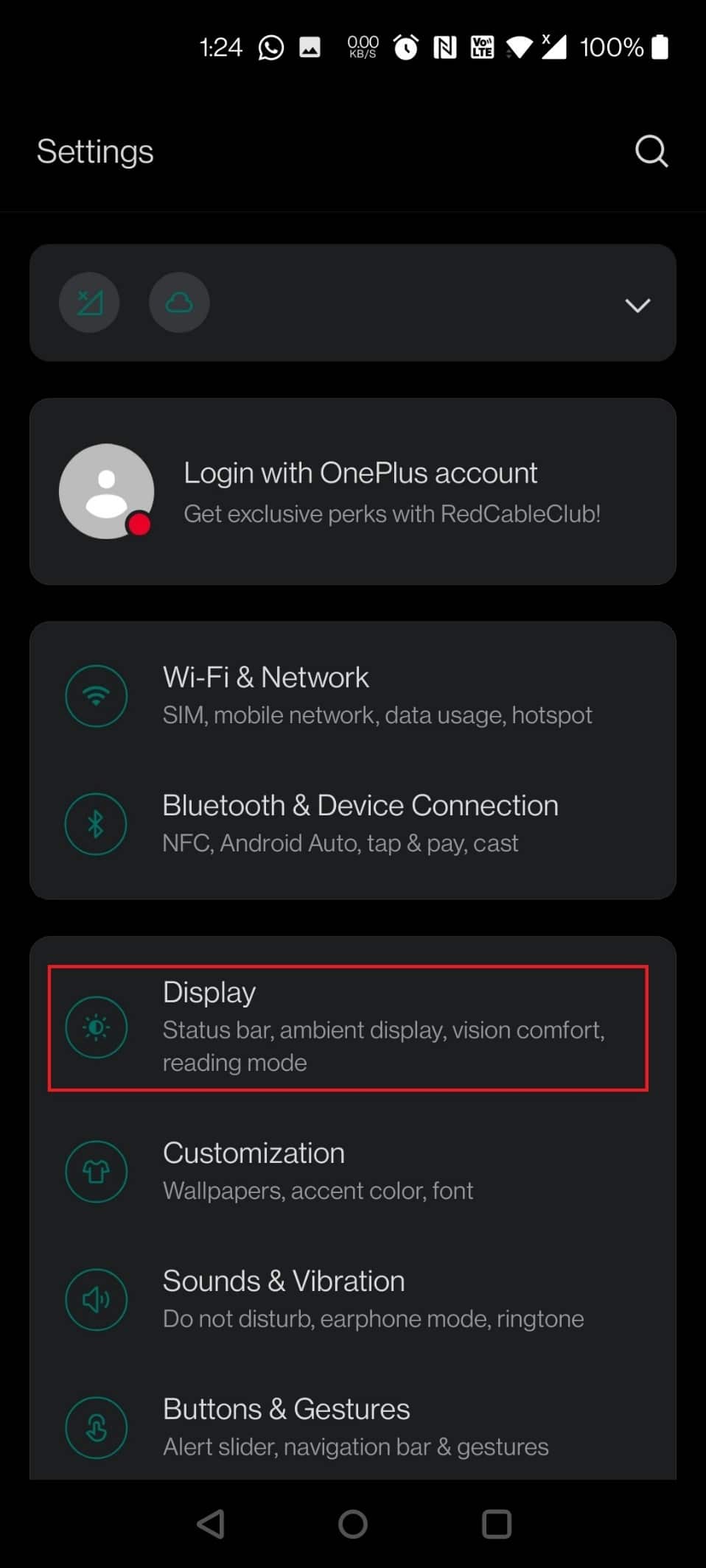
3. 點擊黑暗模式。
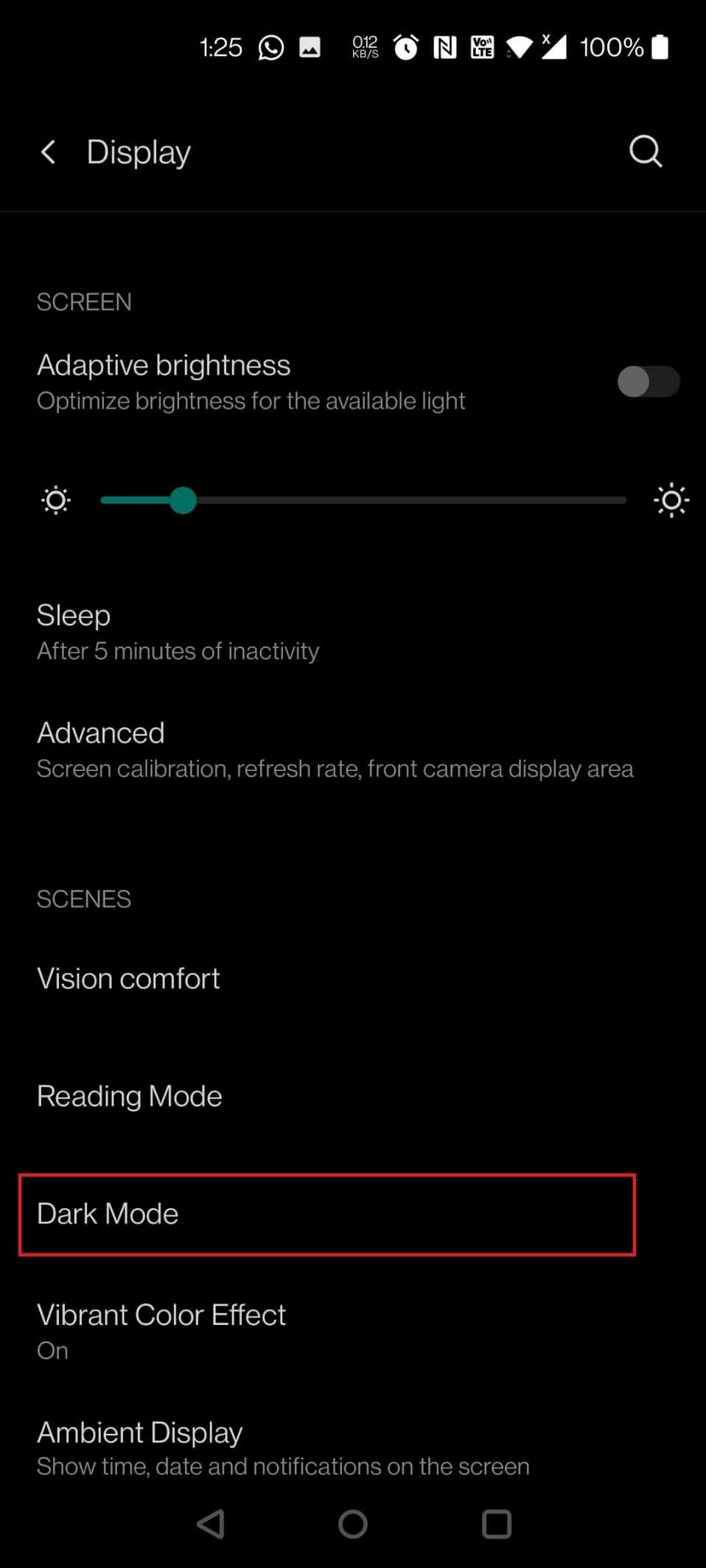
4. 現在,打開手動選項的切換開關。
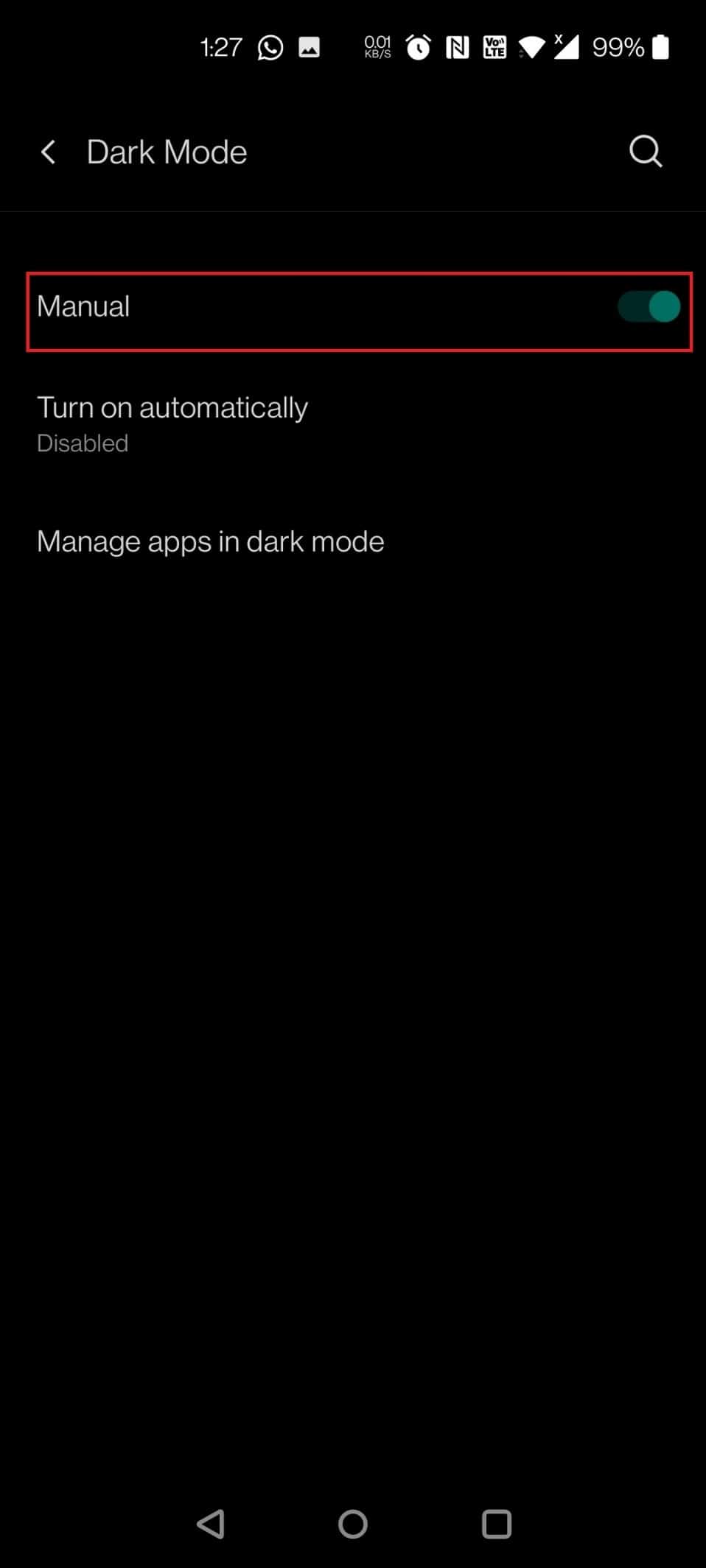
5. 點擊在暗模式下管理應用程序。
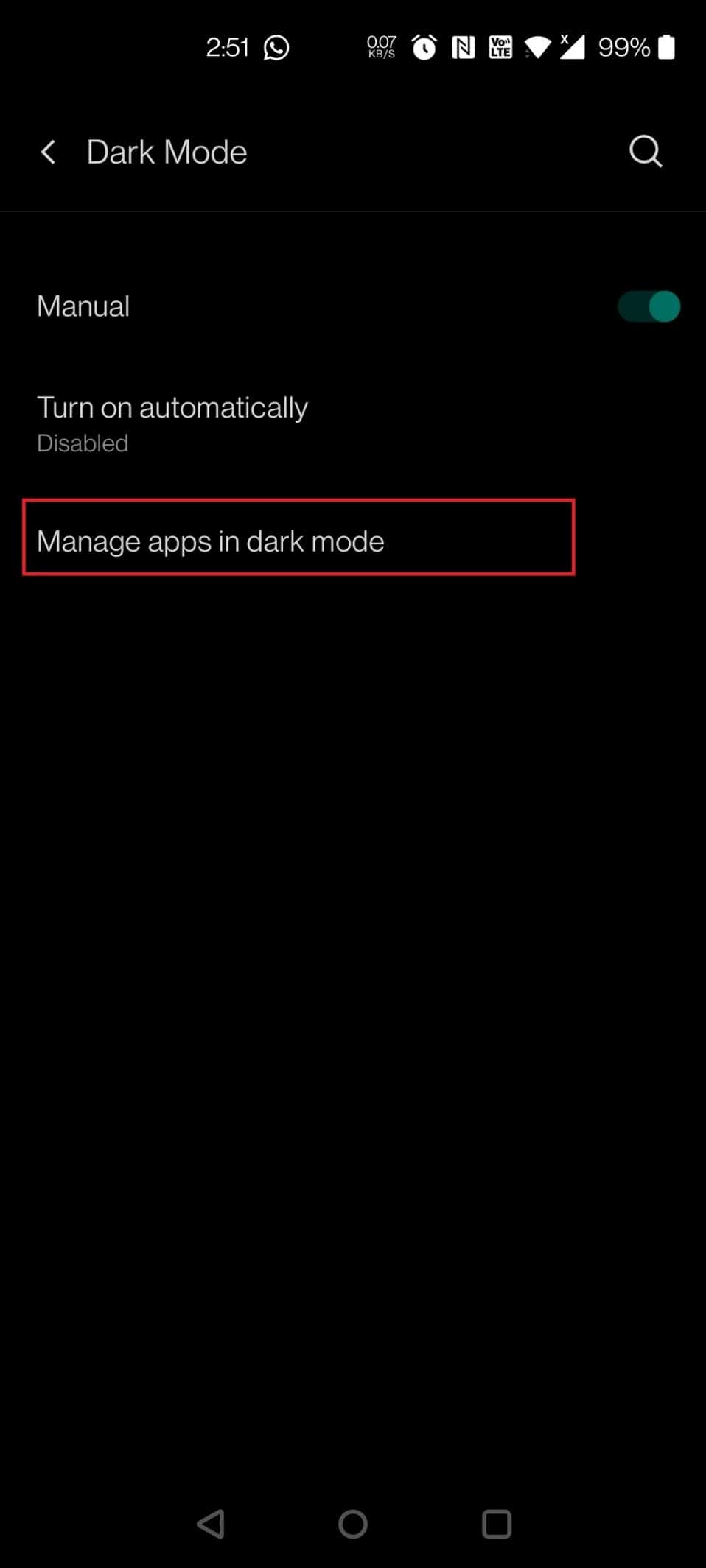
6. 向下滑動並打開TikTok的切換開關。
7. 在彈出窗口中點擊確定。
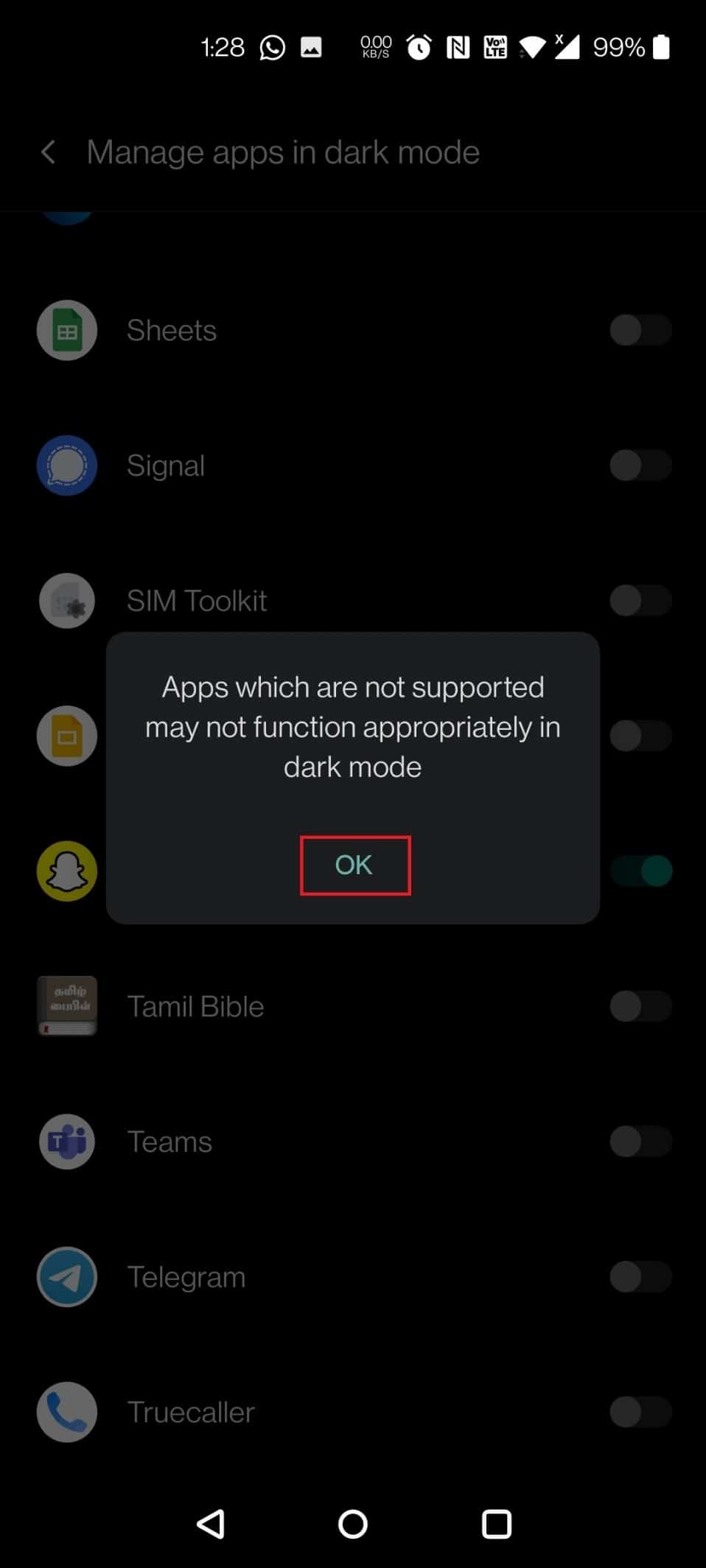
另請閱讀:如何在 TikTok 上更改您的號碼
如何擺脫 TikTok 的紅色濾鏡?
TikTok 上的紅色過濾器通常是默認過濾器。 使用紅色濾鏡製作視頻的持續趨勢引起了許多人的注意。 許多用戶對過濾器感到敬畏,而另一些用戶則覺得它很煩人。 沒有直接的方法來移除過濾器。 但是您可以按照以下步驟更改應用主題以刪除紅色過濾器:
1. 打開設置應用程序。
2. 點擊顯示>暗模式。
3. 打開手動選項的切換開關,如圖所示。
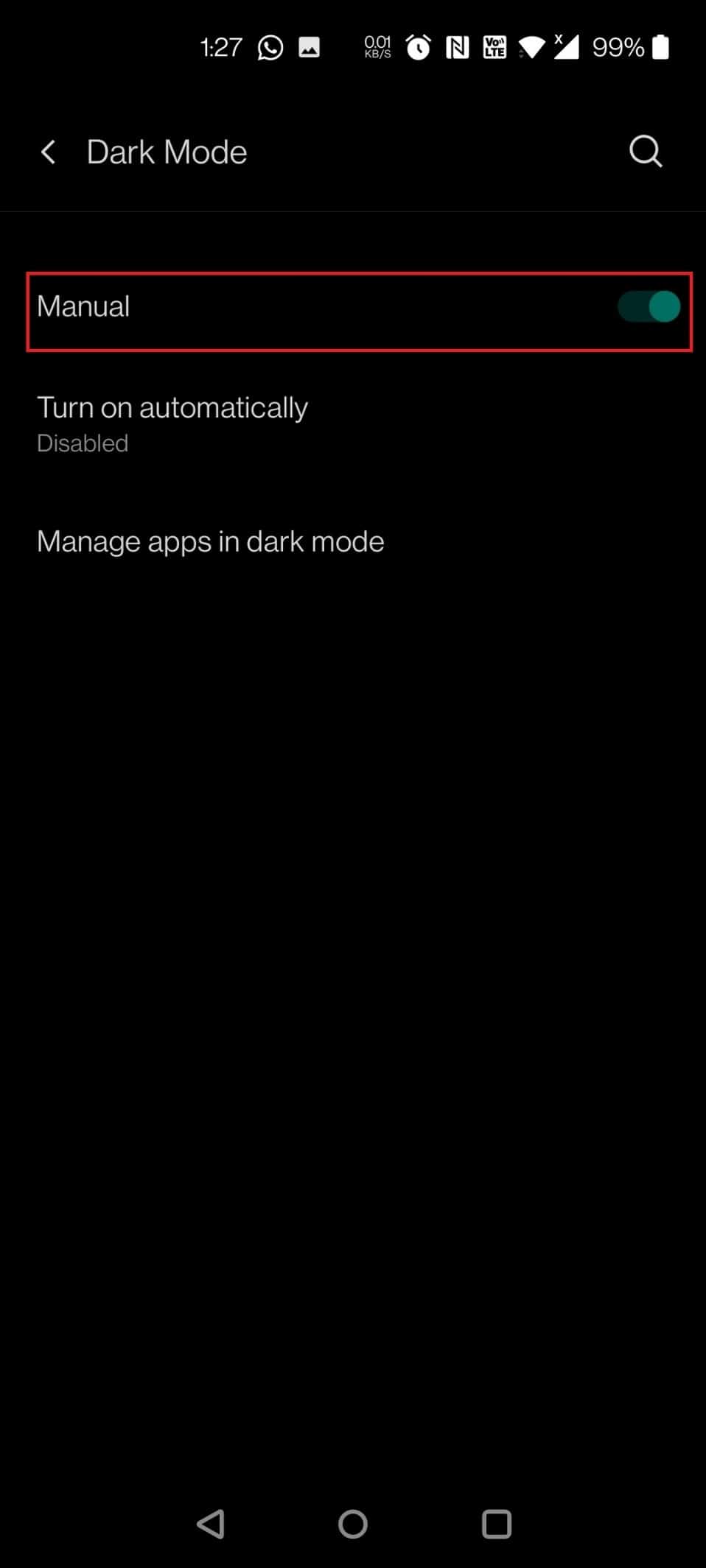
4. 點擊在暗模式下管理應用程序選項。
5. 找到並打開TikTok的切換開關,然後點擊OK 。
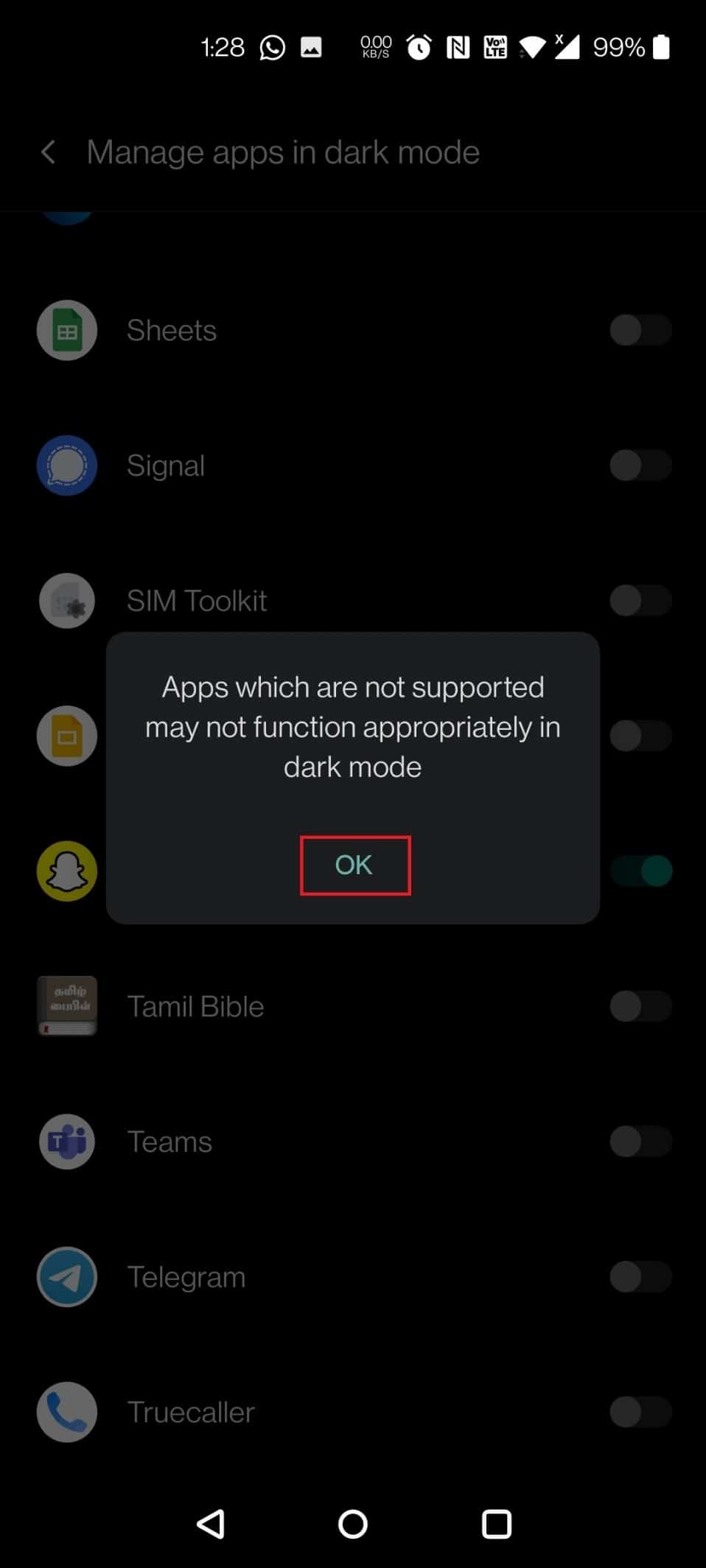
您如何在 TikTok 上獲得紅色過濾器?
對於許多喜歡在應用程序上發布視頻和圖片的人來說,TikTok 是一個娛樂來源,不僅僅是簡單的圖片,還有過濾器。 應用程序上此類流行的過濾器之一是紅色過濾器。
1. 在智能手機上打開 TikTok 應用程序。
2. 點擊發現選項卡> 搜索欄,如圖所示。
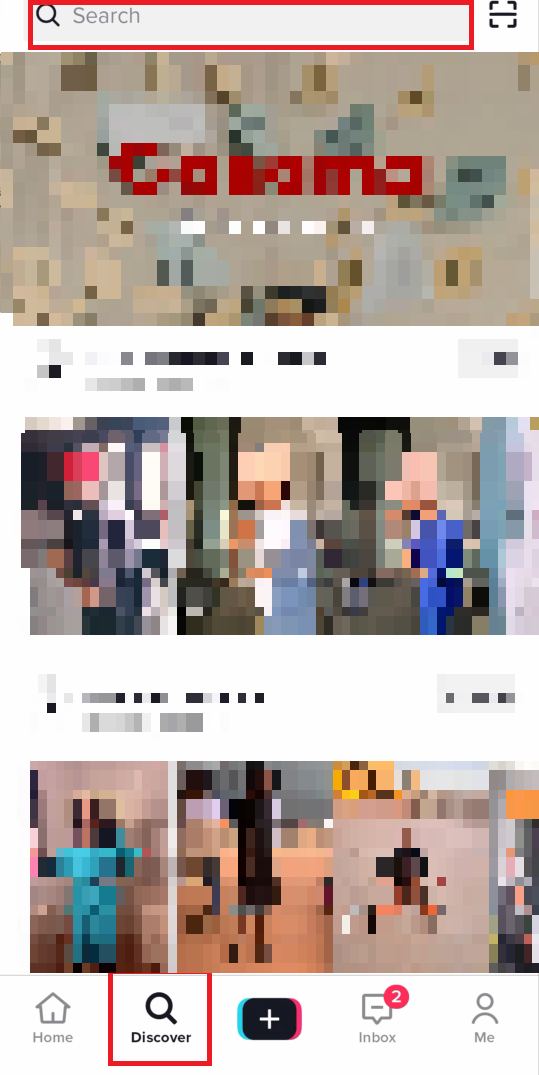
3. 搜索藍色和紅色過濾器並點擊頂部結果,如下所示。
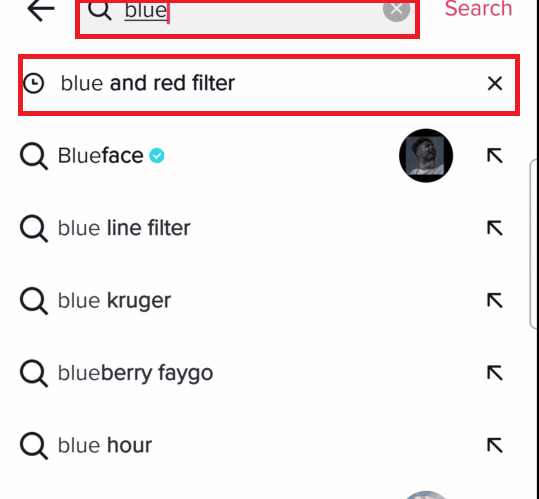
4. 在這裡,點擊錄製圖標。
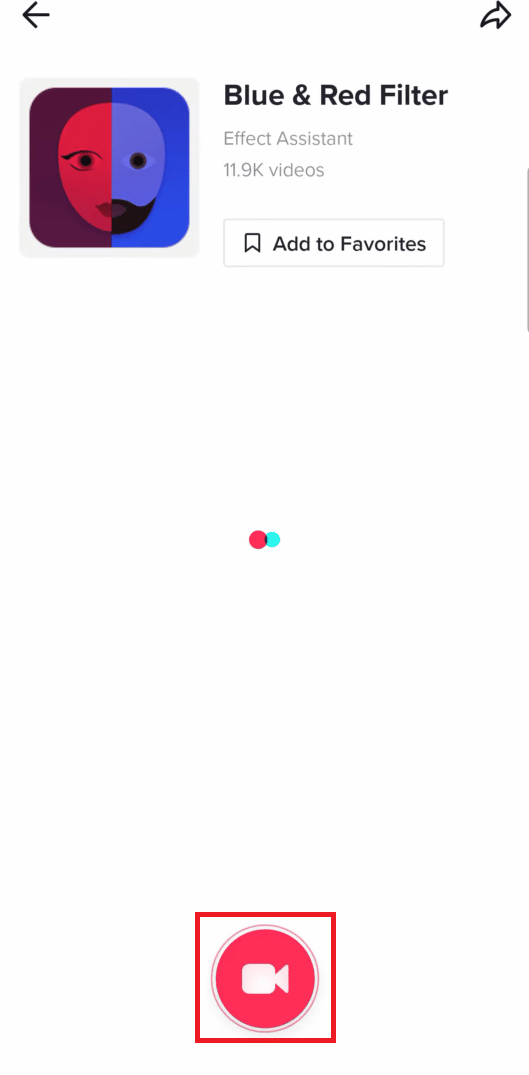
5. TikTok 相機將打開並應用紅色濾鏡。 不斷閃爍以連續從藍色過濾器切換到紅色過濾器 TikTok,反之亦然。
另請閱讀:如何在 Google Meet 上使用 Snap Camera
如何從視頻中刪除過濾器?
從視頻中刪除任何過濾器並不容易,無論是紅色過濾器刪除。 要從視頻中刪除過濾器,您需要第三方應用程序,例如InShot 。 請按照以下步驟操作:
1. 在您的設備上打開 InShot 應用程序。


2. 點擊視頻。
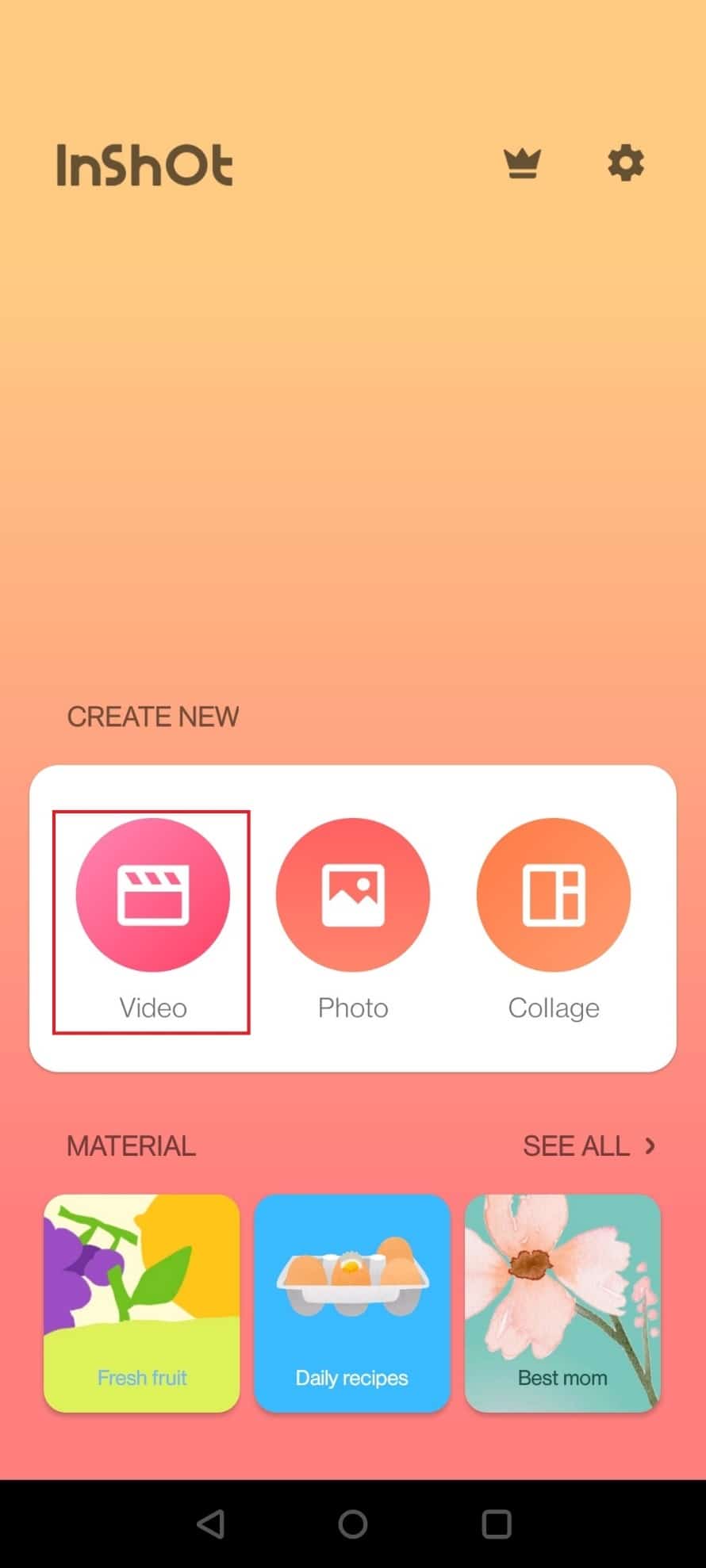
3. 在InShot應用程序中選擇保存的視頻。
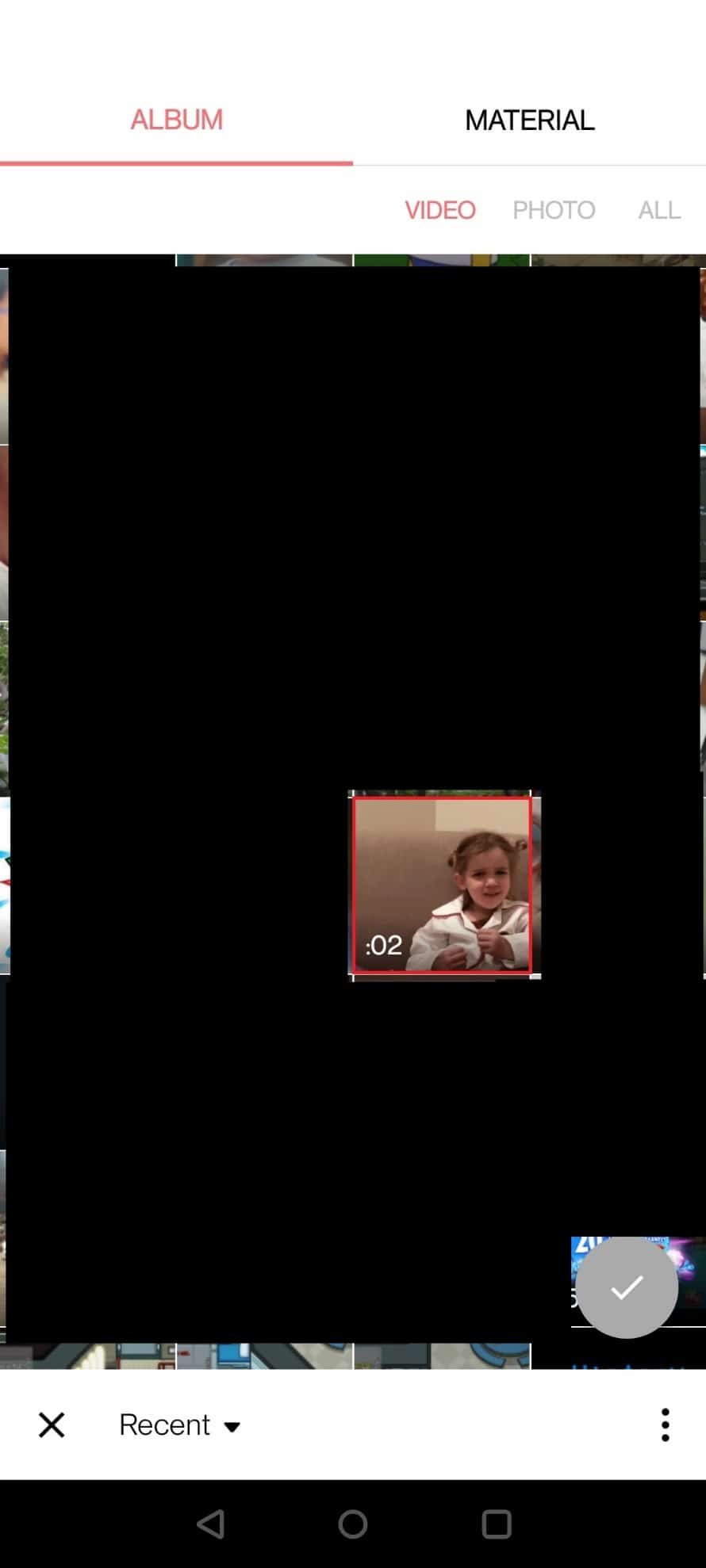
4. 點擊勾選符號。
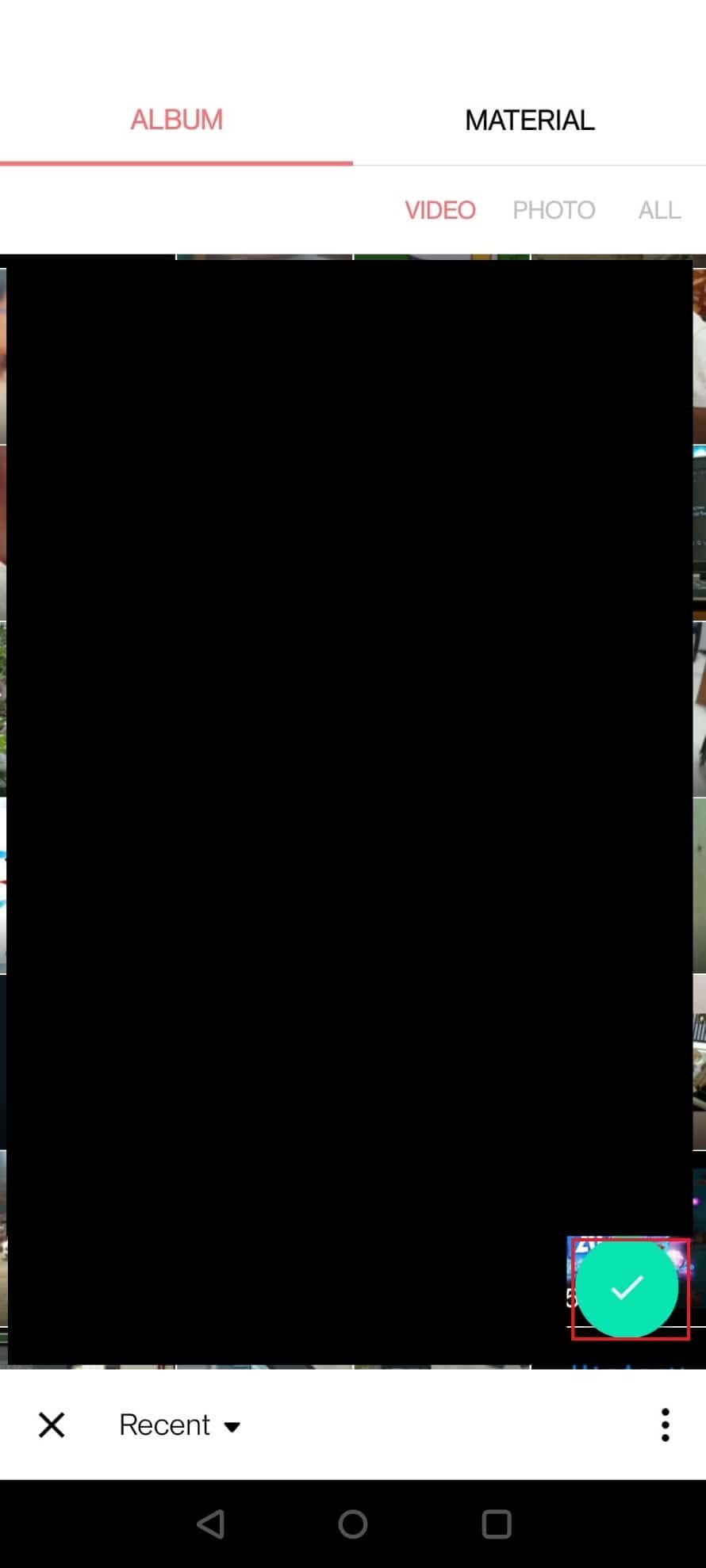
5. 現在,點擊過濾器選項。

6. 點擊調整。
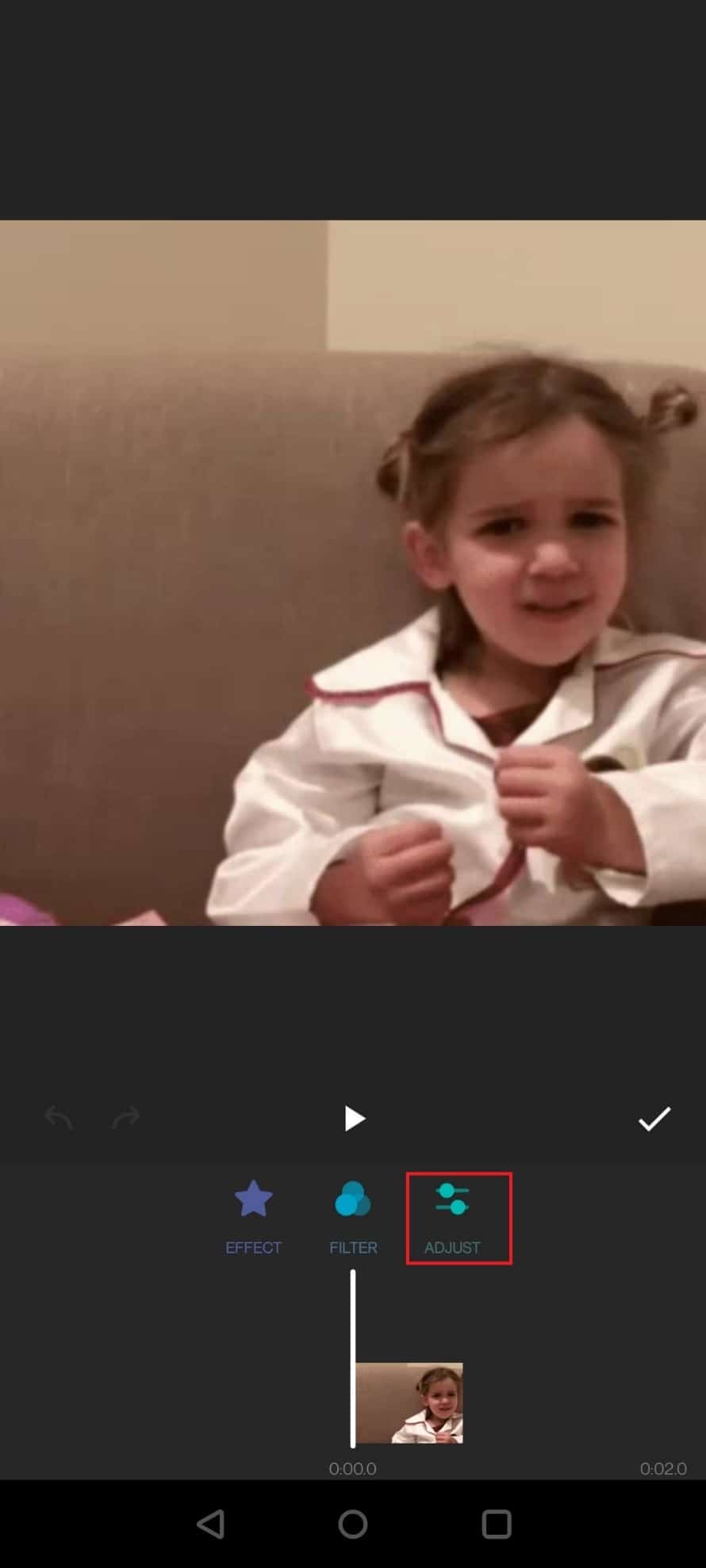
7. 執行以下步驟移除過濾器:
- 增加亮度滑塊。
- 將SATURATION滑塊減小到最小。
- 將TINT滑塊減小到最小。
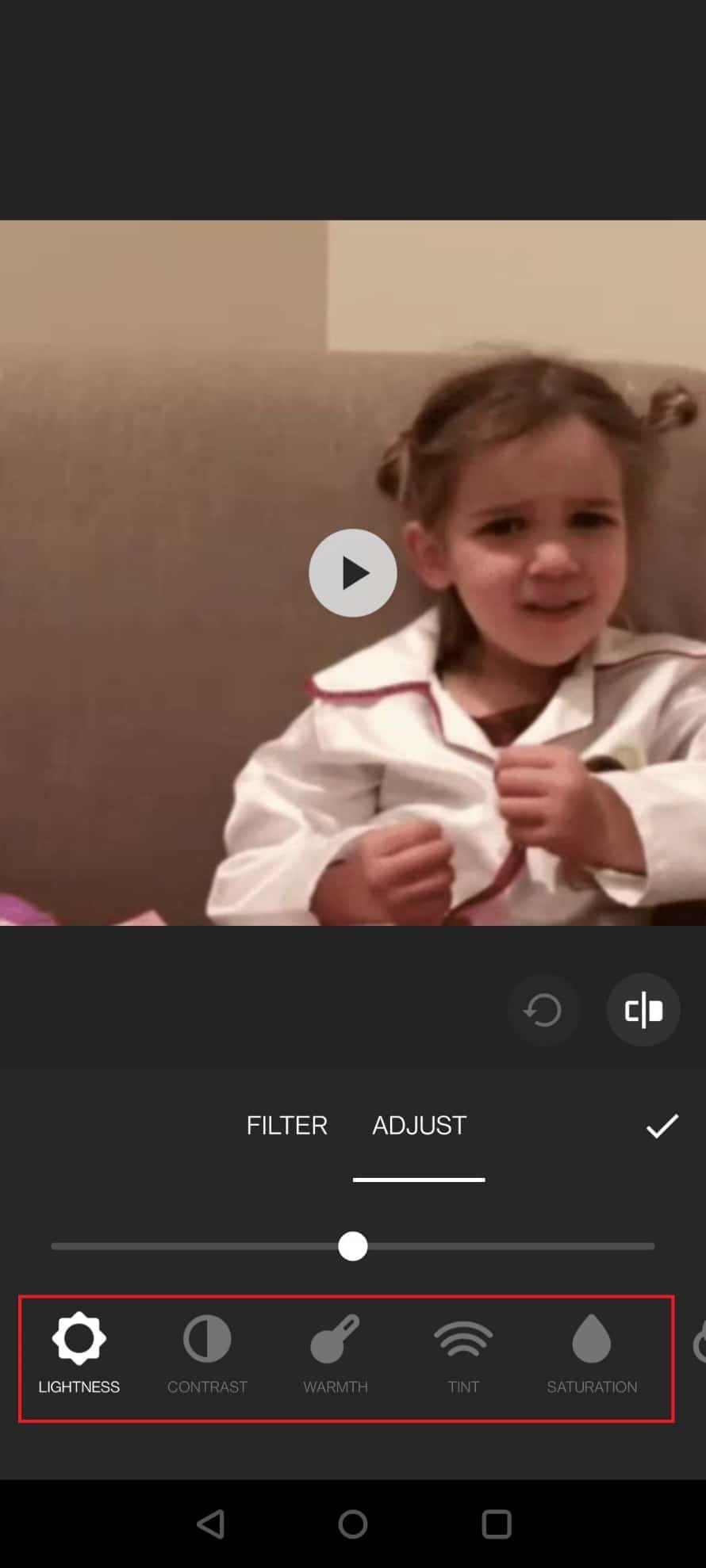
更改飽和度和色調設置將幫助您從保存的視頻中刪除紅色濾鏡。
如何從我保存的視頻中刪除過濾器?
如果您已在未移除紅色濾鏡的情況下保存了視頻,則仍然可以從保存的視頻中移除濾鏡。 您可以使用InShot應用程序對其進行編輯。 按照以下步驟去除紅色過濾器:
1. 打開InShot應用程序並點擊視頻。
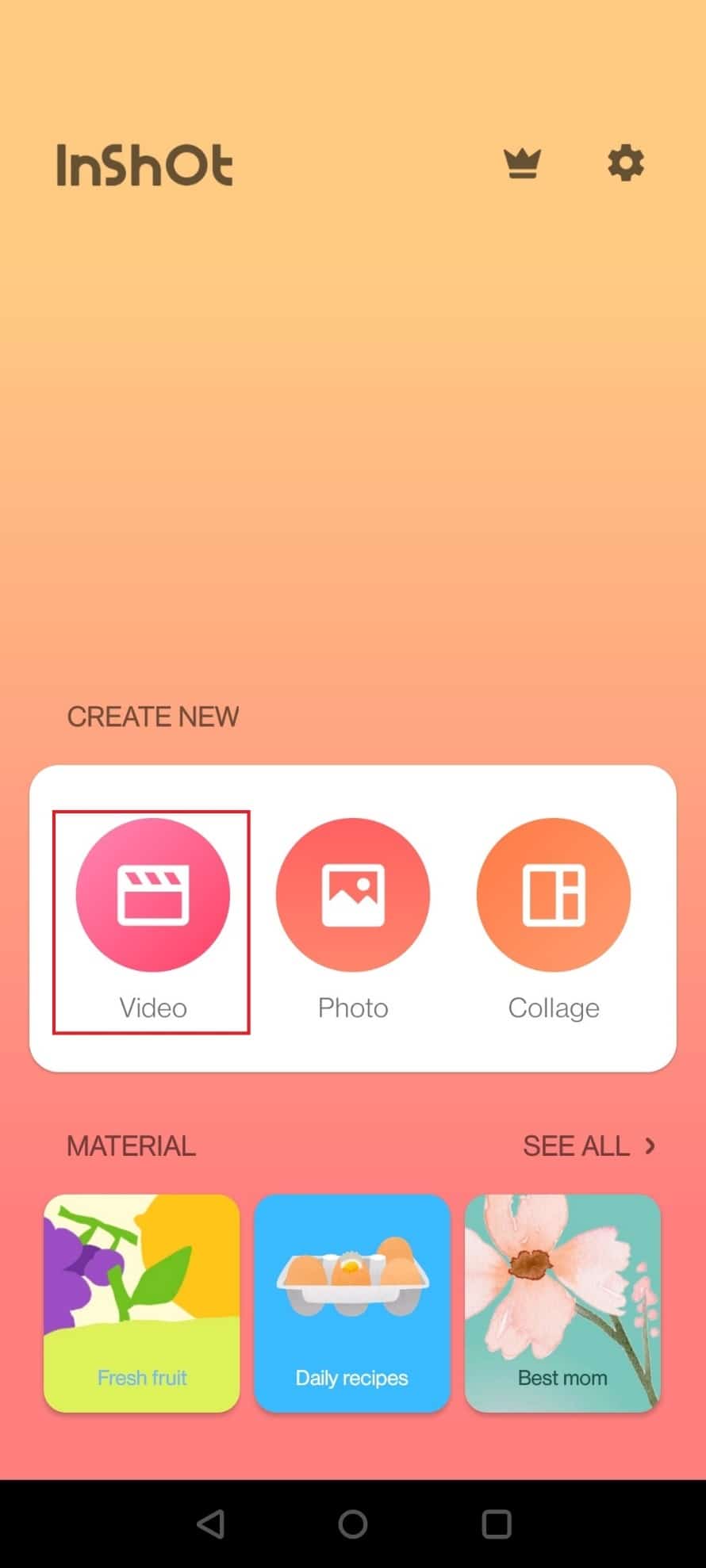
2. 在應用程序中選擇並加載保存的視頻。
3. 點擊勾號 >過濾器選項。

4. 點擊調整併執行以下步驟以刪除過濾器:
- 增加亮度滑塊。
- 將SATURATION滑塊減小到最小。
- 將TINT滑塊減小到最小。
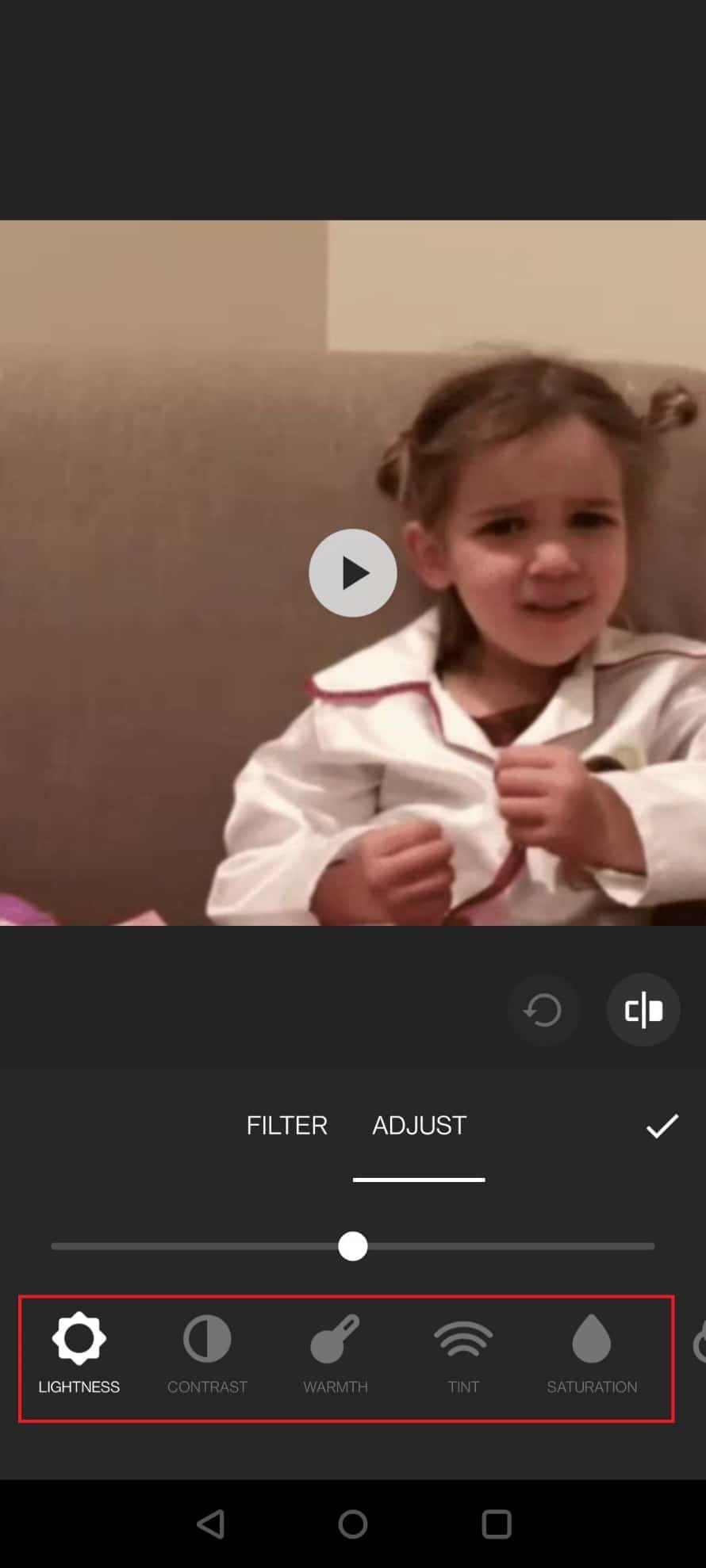
另請閱讀:19 個最佳免費 GIF 編輯器
如何從圖片中去除紅色濾鏡?
如果您還有一些帶有紅色濾鏡的圖片,您可以按照上述步驟從這些圖片中刪除濾鏡。 代替選擇視頻,只需選擇帶有紅色濾鏡的所需圖片。 您將能夠輕鬆地從圖片中刪除紅色濾鏡。
您如何參加 TikTok 剪影挑戰賽?
在紅色濾鏡 TikTok 和紅色濾鏡 Snapchat 的幫助下,按照接下來的步驟進行剪影挑戰。
注意:要在 TikTok 上進行 TikTok 剪影挑戰,您需要在智能手機上擁有TikTok 帳戶和Snapchat 帳戶。
1.打開TikTok應用程序並錄製視頻。
2.保存錄製的視頻。
3. 現在,在您的設備上打開 Snapchat 應用程序。

4. 點擊笑臉過濾器圖標。
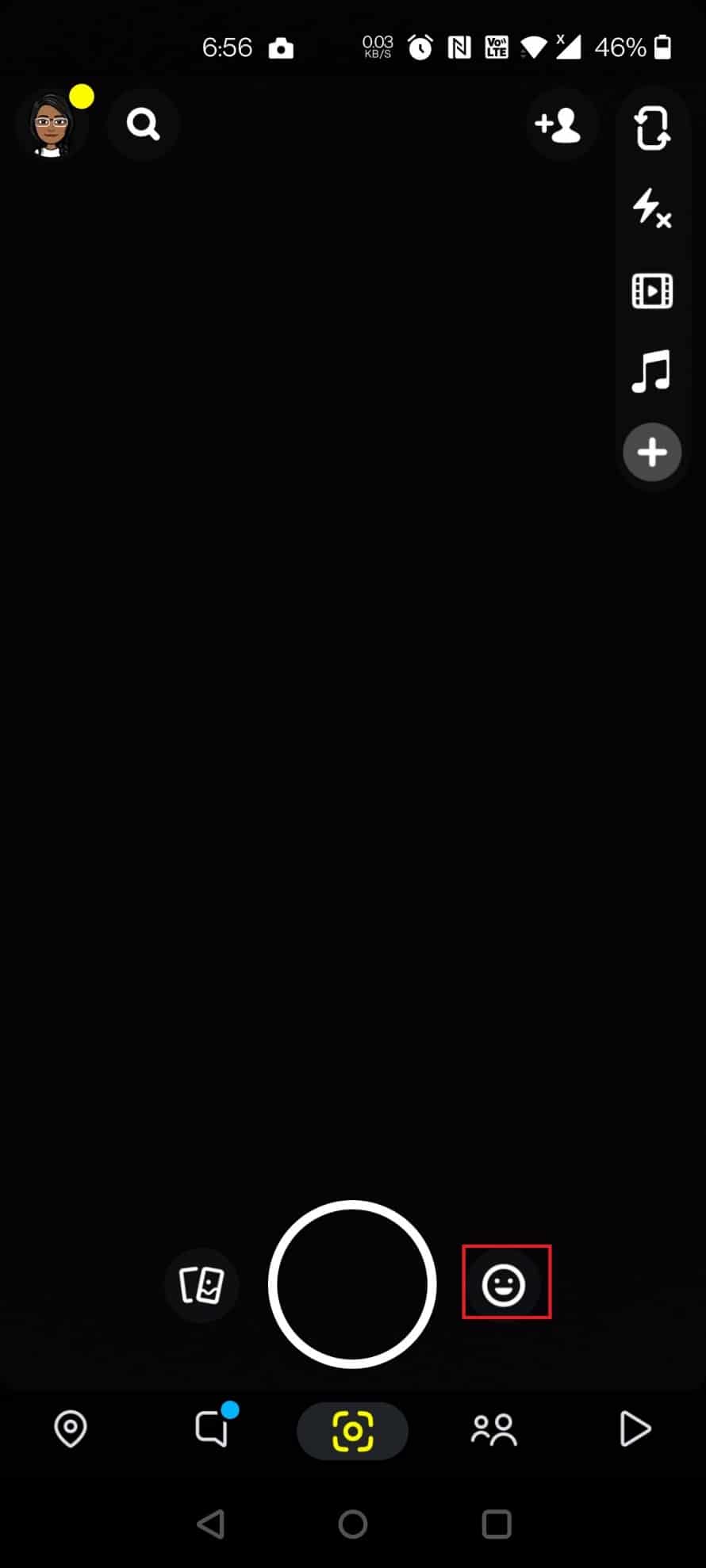
5. 點擊探索。
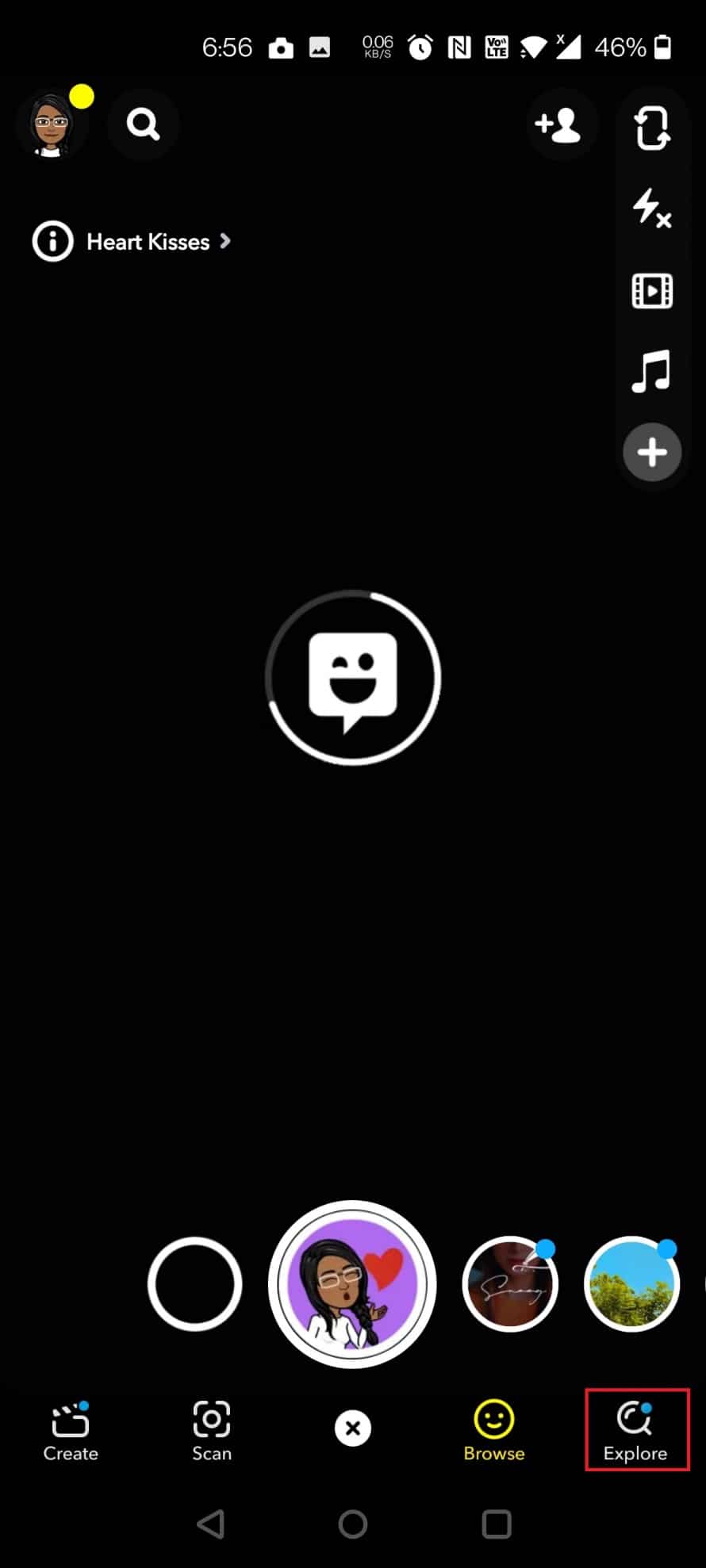
6. 在搜索欄中輸入 Vin Rouge並點擊所需的結果。
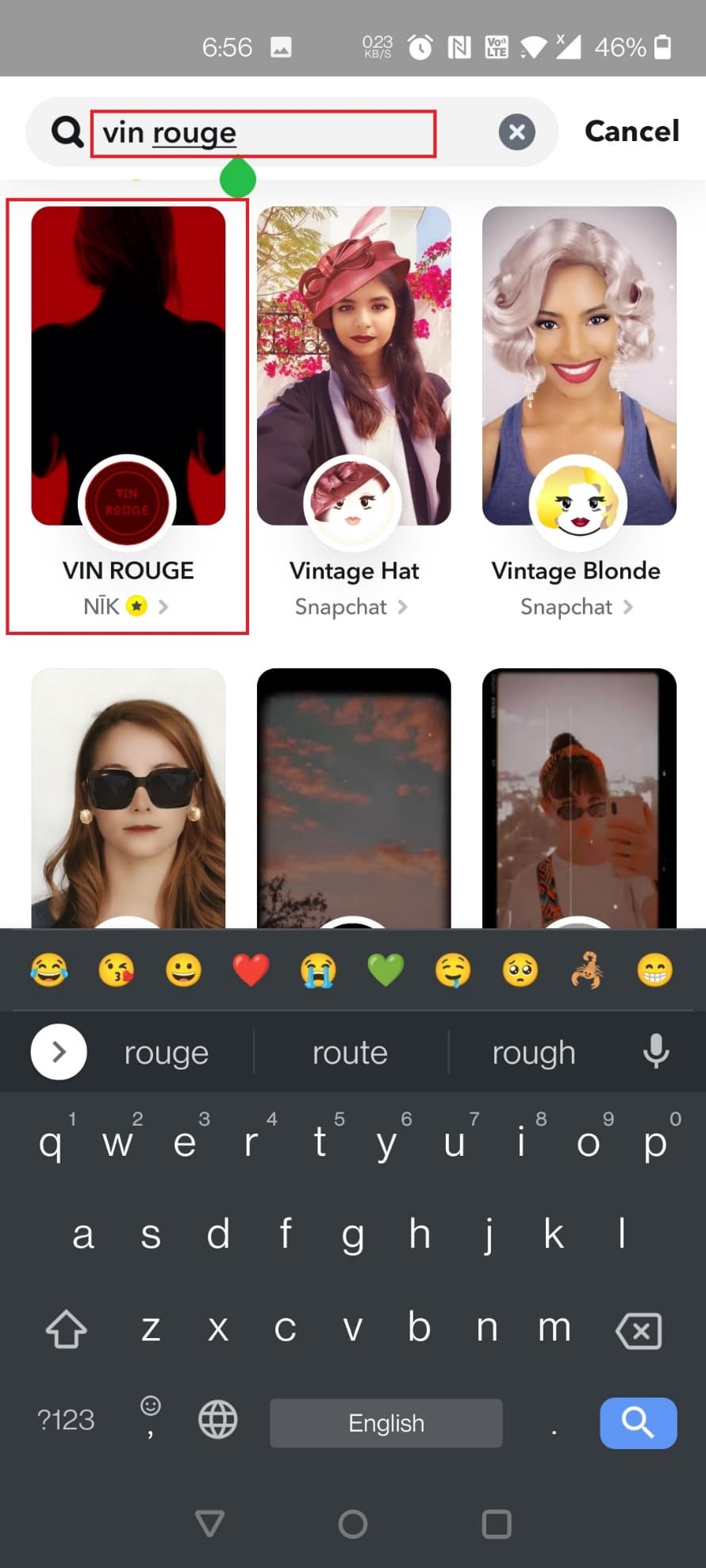
7. 在 Snapchat 應用程序的此過濾器中錄製並保存視頻。
8. 打開TikTok應用程序,然後點擊TikTok 相機中的上傳選項。
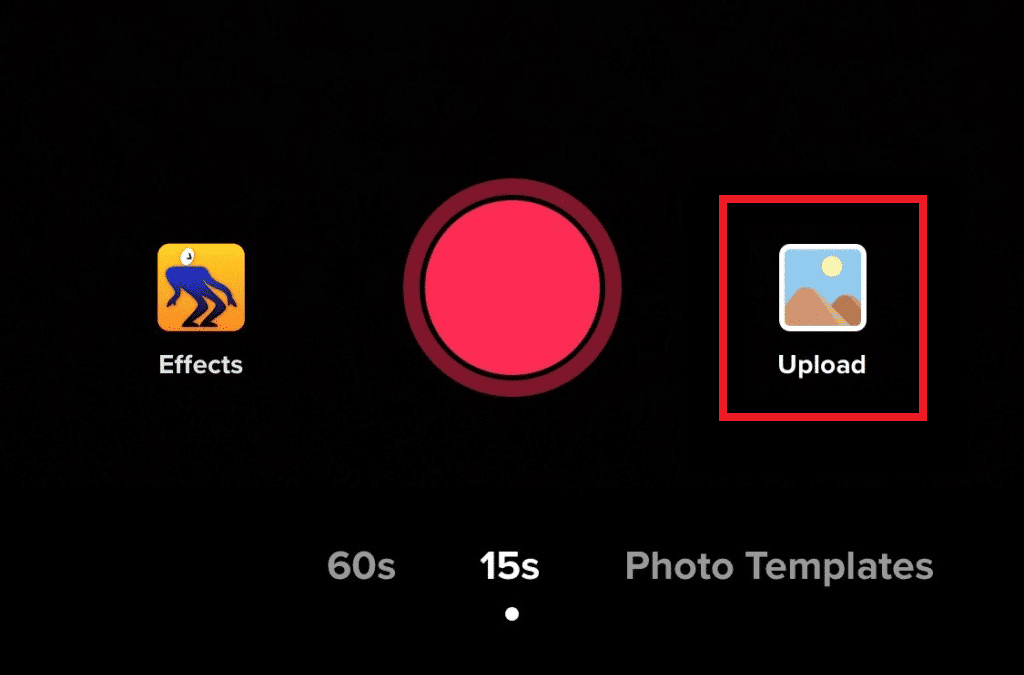
9. 從您的手機中選擇兩個已保存的視頻並按正確的順序上傳。
10. 點擊編輯並將兩個視頻拼接在一起。
11. 添加所需的聲音以完成剪影視頻的製作。
另請閱讀:如何在 Android 上的 Snapchat 上反轉視頻
如何關閉剪影上的紅燈?
可以使用第三方應用程序從視頻本身關閉剪影上的紅燈。 按照以下步驟通過關閉紅燈來移除紅色濾光片。
1. 在InShot應用程序中,點擊視頻,如下所示。
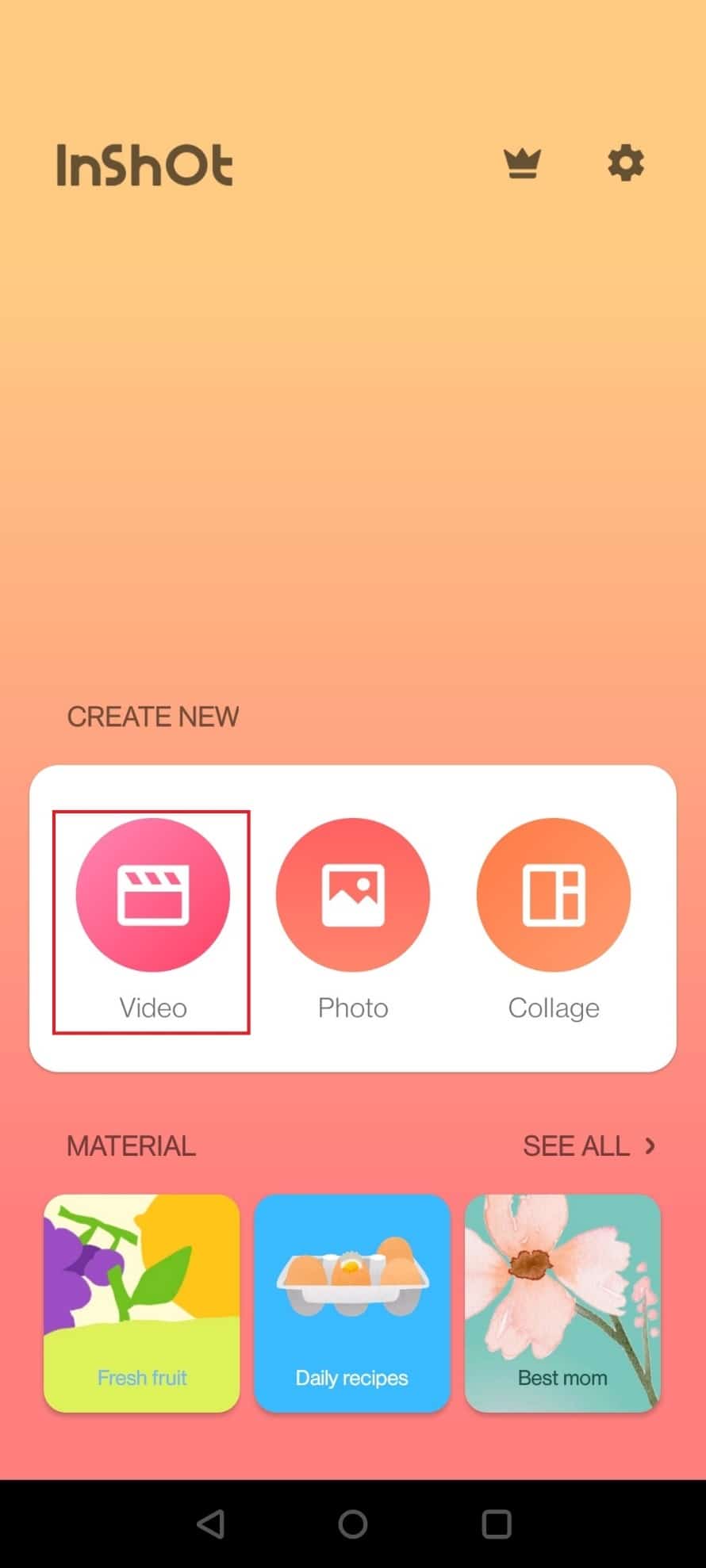
2. 從手機圖庫中選擇所需的視頻並將其導入InShot應用程序。
3. 點擊勾選符號。
4. 現在,點擊過濾器 >調整。
5. 按照以下步驟移除過濾器:
- 增加亮度滑塊。
- 將SATURATION滑塊減小到最小。
- 將TINT滑塊減小到最小。
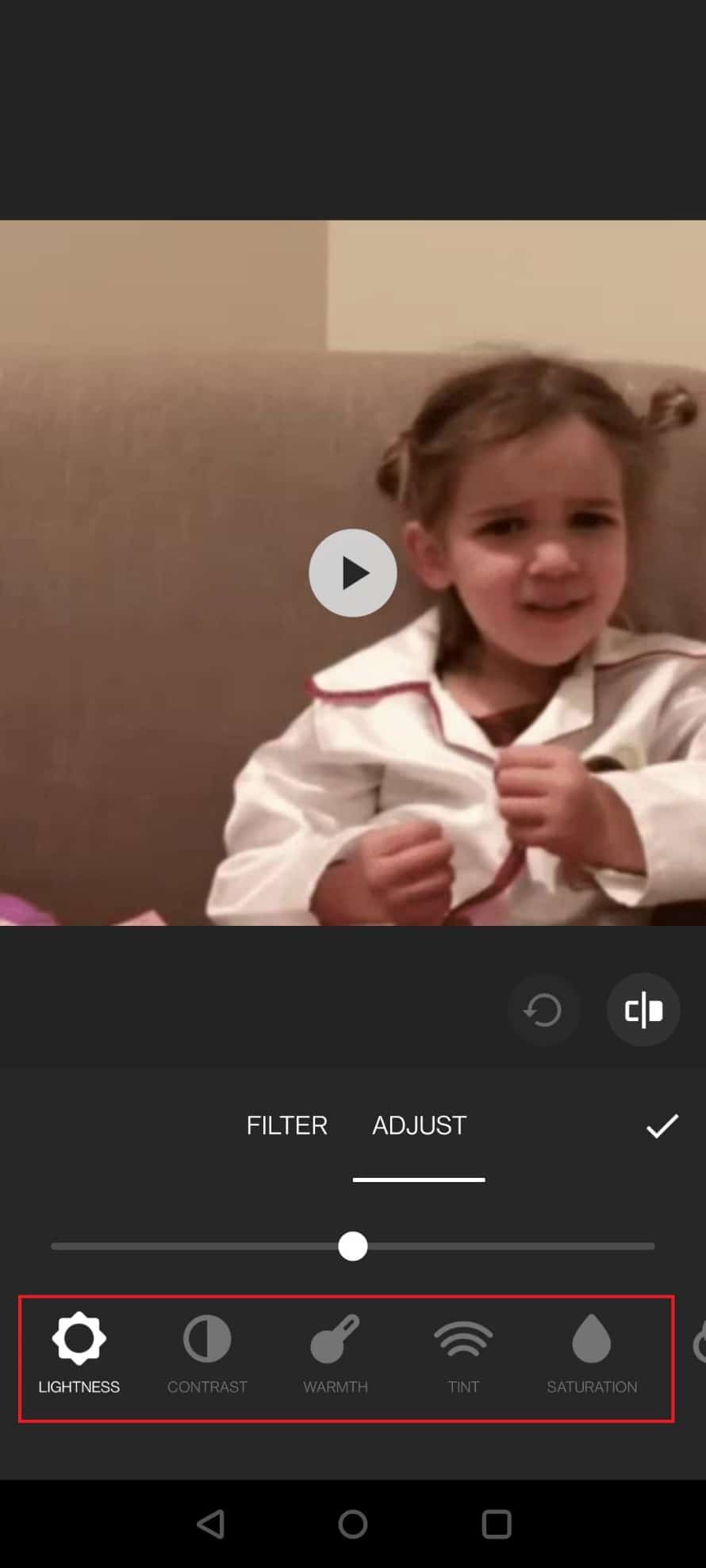
另請閱讀:如何在 Windows 10 中修剪視頻
如何在 Snapchat 上獲得紅色濾鏡?
與 TikTok 類似,您還可以獲得紅色濾鏡 Snapchat。 請按照以下步驟操作:
注意:對於這一步,您應該有一個Snapchat 帳戶。
1. 打開Snapchat應用並點擊笑臉過濾器圖標。
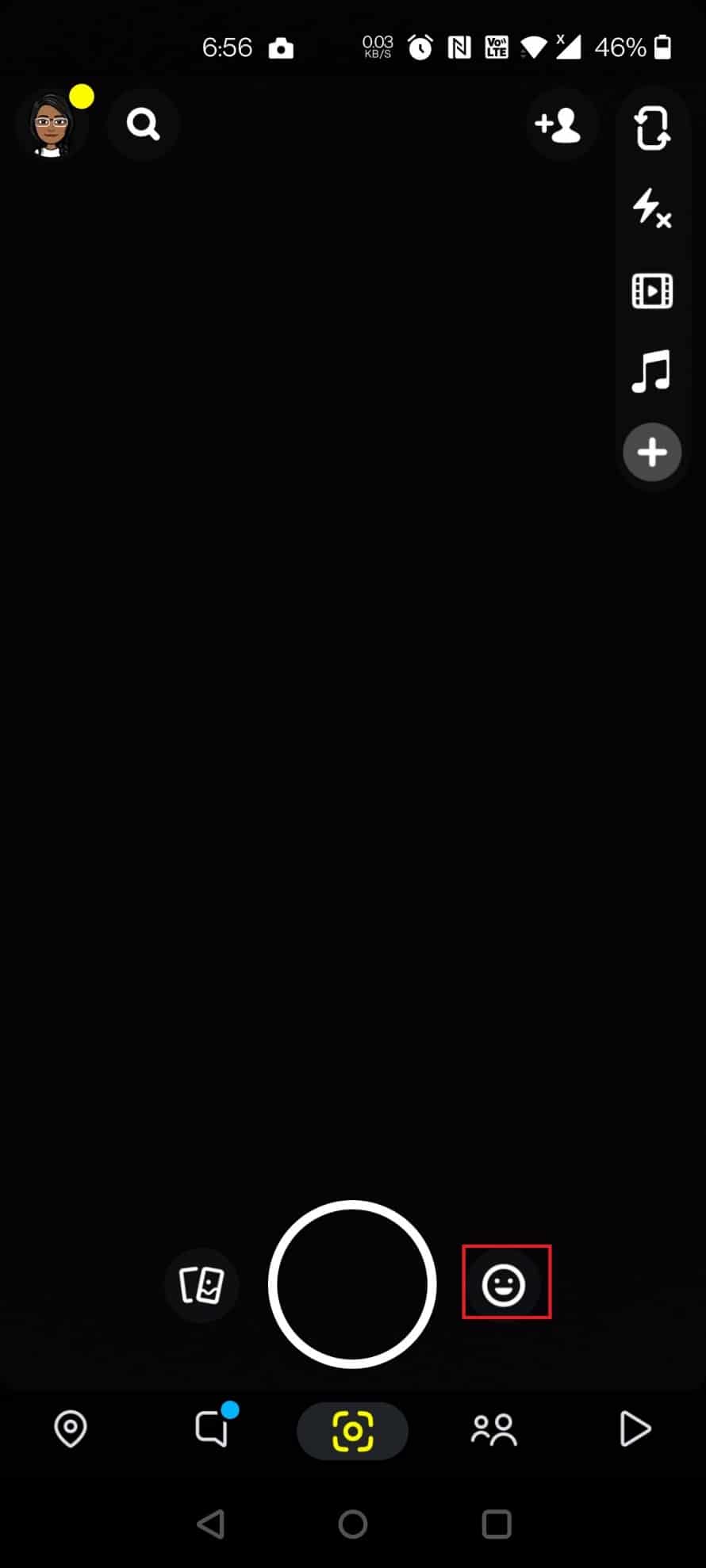
2. 點擊探索並在搜索欄中輸入Vin Rouge 。
3. 點擊首選結果。
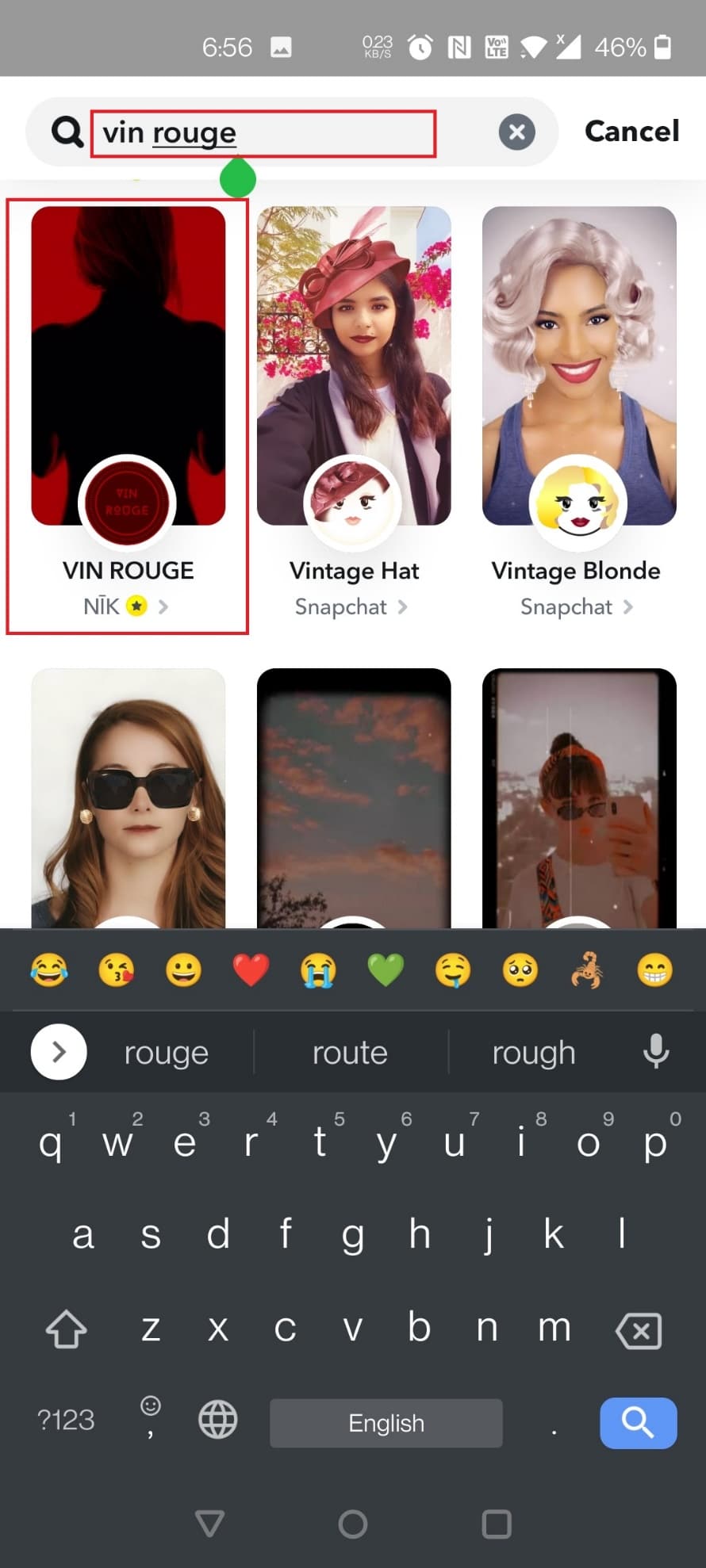
4. 保存後,您將在 Snapchat 上以 Vin Rouge 的身份獲得一個紅色濾鏡。
推薦的:
- 如何取消和諧訂閱
- 15 個保存 Instagram 視頻的最佳應用
- 如何联系 TikTok 支持
- 如何在 iOS 和 Android 上獲取中文 TikTok
我們希望您已經了解如何從 TikTok 圖像和視頻中刪除紅色過濾器,並提供詳細的步驟來幫助您。 您可以讓我們知道有關本文的任何疑問或有關您希望我們撰寫文章的任何其他主題的建議。 將它們放在下面的評論部分供我們閱讀。
